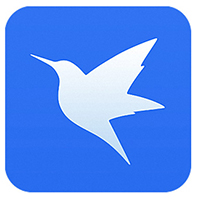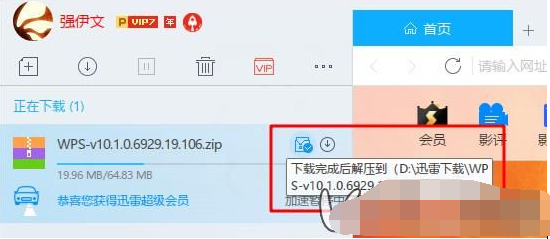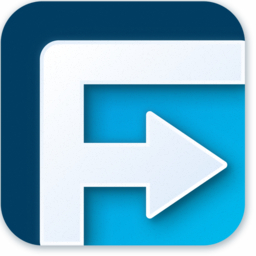迅雷是很多网友会使用到的一款下载工具,那么操作时,倘若想设置原始地址线程数的话,应该如何操作呢?下面小编就为大家带来迅雷设置原始地址线程数的具体操作方法,想知道的话就来看看吧。
迅雷如何设置原始地址线程数?迅雷设置原始地址线程数的方法教程

1、打开迅雷
2、点击迅雷首页右上角的主菜单图标

3、点击主菜单里面的【设置中心】

4、点击左侧的【下载设置】

5、在右边下载管理里面有一个【原始地址线程数】的数字下拉框,这个就是同时下载最大任务数的设置

6、点击下拉框,选择需要设置的数量

7、最后关闭【设置中心】即可

以上就是关于迅雷设置原始地址线程数的全部内容了,希望对大家有所帮助。